|
◆USB-KNOPPIXの作り方と利用イメージ◆
概要
日本語版KNOPPIXを、USBフラッシュメモリにインストールすることで、より高速にKNOPPIXが利用できるUSB-KNOPPIXが作成できます。
また、「オーバーレイ」という技術でDVDではできない設定の保存等ができ、次回起動時も変更した内容が保持されます。
これまでの手順で、USBフラッシュメモリ作成に使用する「flash-knoppix」も日本語化しておりますので、ここではそのイメージでインストール手順を紹介します。
インストール
- KNOPPIXをDVDから起動します。
- 以下のインストーラがデスクトップに表示されていますので、これをダブルクリックします。
- 日本語化された「flash-knoppix」が起動します。
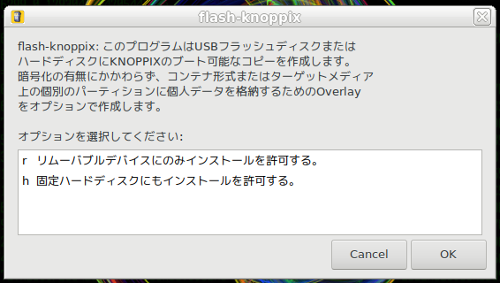
ここで、「リムーバブルデバイス・・・」を選択してください。
なお、選択はメニューをマウスでクリックするか、キーボードの上下の矢印でできますので、選択ののち[ENTER]キーを押すか、「OK」ボタンをクリックすることで、選んだメニューが実行されます。
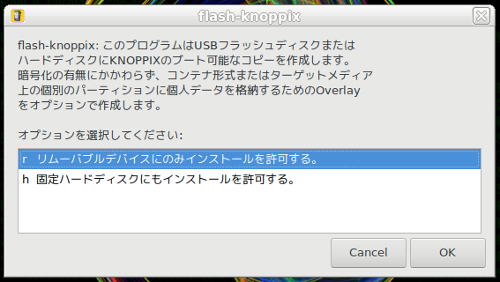
|
- 接続されているUSBフラッシュメモリやリムーバブルデバイスが一覧表示されます。
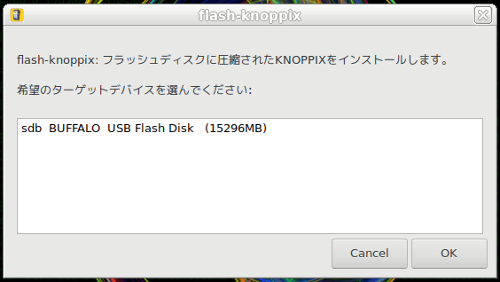
ここで、インストールしたいメディアを選択して実行してください。
なお、キーボードの「ESC」キーを押すことで、ひとつ前のメニューに戻れます。
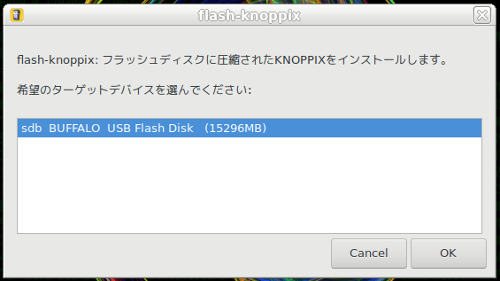
|
- 以下の通りインストールメニューが表示されます。
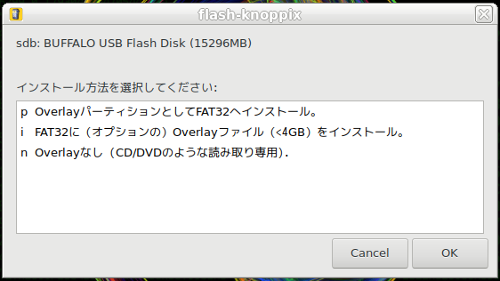
このレシピでは、オーバーレイ領域をFAT32の1つのパーティション丸ごと使って作成する内容にしますので、以下のメニューを選択します。
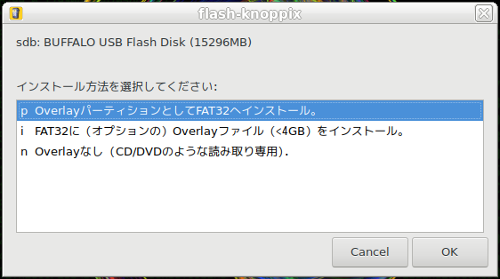
|
なお、選択したメディアにすでにKNOPPIXがインストールされている場合は、上記インストールメニューは表示されず、以下の通り表示されますので、状況に応じてメニューを選択して実行してください。
- 以下の通り確認メッセージが表示されますので、問題なければ「Yes」をクリックしてください。
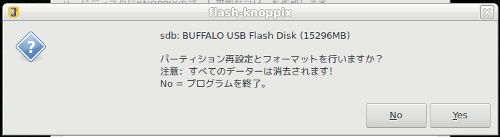
再度メッセージが表示されますので、もう一度確認し問題なければ「Yes」をクリックしてください。
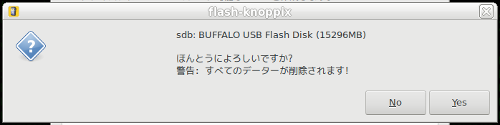
|
- 以下の通りオーバーレイパーティションのサイズを指定する画面が表示されます。このレシピでは最大サイズを指定し実行します。
- 以下の通りパーティション設定とKNOPPIXのインストールが開始されます。
- 次にオーバーレイパーティションの暗号化を行うかどうか確認されます。特にUSB-KNOPPUを会社で使う場合など、万一の情報漏洩の防止には暗号化を選択して、パスワード設定を行ってください。
このレシピでは暗号化なしで進めますので、「No」を選択します。
- 以下の通り完了のメッセージが表示されれば、USB-KNOPPIXは完成ですので、「OK」ボタンをクリックして「flash-knoppix」を終了してください。
利用イメージ
- USB-KNOPPIXを使うには、まずパソコンをUSBフラッシュドライブから起動するよう、BIOSの設定を行います。
BIOSの起動は、機種にもよりますがパソコンの電源を入れて「F2」キーや「F12」キーを連打すると、起動できます。
設定するポイントは、Boot Sequence(起動順)で、Internal HDD(内蔵HDD)よりUSB storage Device(USBフラッシュメモリ等)が起動優先度が上位になるよう、設定し保存してください。
また、機種によってはUSBレガシー機能を有効にしないと起動できないものもありますので、試してください。
- 無事起動ができれば、DVDより高速に下図のようなデスクトップまで起動します。日本語化されたKNOPPIXからUSB-KNOPPIXを作成していますので、当然メニューやアプリケーションが日本語化されていることが確認出来ます。
以下は「GParted」を起動した画面です。
- 次に、「LibreOffice」の「Writer」などを起動し、以下の通り日本語入力できるか確認してください。
日本語入力は、Windowsと同じく、キーボードの「半角/全角」キーを押すことで、入力できるようになります。
また、この時キーボードが英語キーボード配列ではなく、日本語キーボード配列になっていることも確認してください。
- 最後に利用が終わればシャットダウンしてください。次回起動時はDVDと違って、変更した内容や保存したデータはオーバレイ領域に保管されますので、次回起動時もそれらの情報が保持されています。
|

